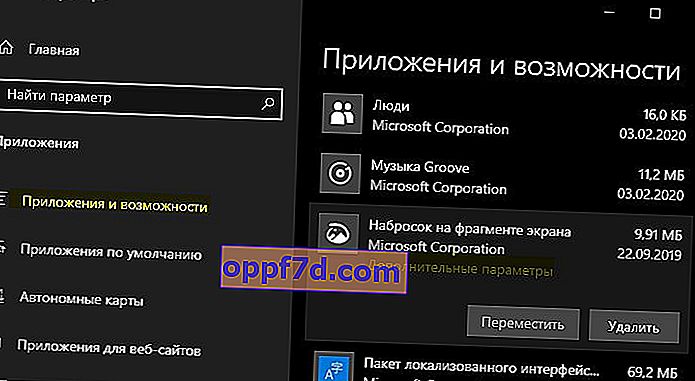Mit der Tastenkombination Win + Shift + S in Windows 10 können Sie einen kurzen Screenshot Ihres Bildschirms erstellen. Wenn Sie diese Tastenkombination drücken, wird der Bildschirm etwas dunkler. Anstelle des Mauszeigers wird ein Pluszeichen + angezeigt, das einen bestimmten Bereich erfassen muss, um einen Screenshot aufzunehmen und in der Zwischenablage zu speichern. Manchmal passiert es, dass beim Drücken der Tasten Win + Shift + S nichts passiert und Sie keinen Screenshot machen können. In diesem Tutorial erfahren Sie, wie Sie Win + Shift + S-Bildschirmaufnahme-Schaltflächen reparieren, die in Windows 10 nicht funktionieren.
Die Tastenkombination Win + Shift + S funktioniert unter Windows 10 nicht
Methode 1 . Wenn ein Screenshot in die Zwischenablage kopiert wird, wird im "Action Center" eine Benachrichtigung angezeigt, mit der wir ihn in der Anwendung "Screenshot" öffnen und den Screenshot bearbeiten oder speichern können. Lassen Sie uns diesen Parameter überprüfen.
Zum Einstellungen > System - > Notifications & Aktionen > auf der rechten Seite finden Snip & Sketch in der Liste und stellen Sie sicher , dass der Schieber auf .
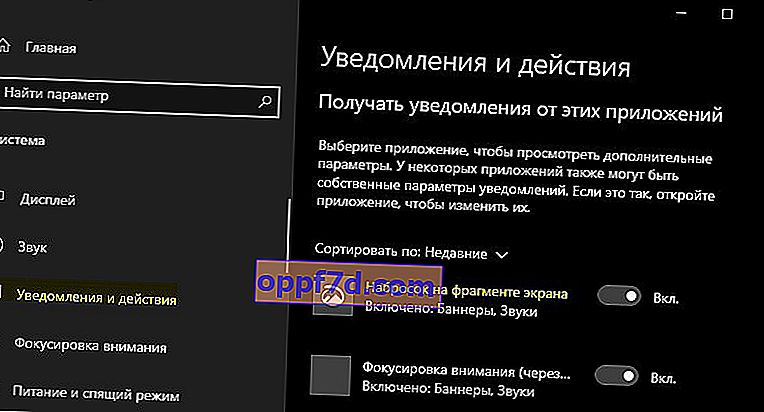
Methode 2 . Lassen Sie uns die Anwendung selbst zurücksetzen, die für die Erstellung von Screenshots verantwortlich ist. Gehen Sie rechts zu " Optionen "> " Anwendungen "> " Apps und Funktionen ">, suchen Sie " Snippet-Skizze ", klicken Sie darauf und klicken Sie unten auf " Weitere Optionen ". Klicken Sie im neuen Pferdesuch auf " Zurücksetzen ". Wenn das Zurücksetzen nicht hilft, klicken Sie auf " Löschen ". Gehen Sie nach der Deinstallation zum Microsoft Store und laden Sie diese App herunter.